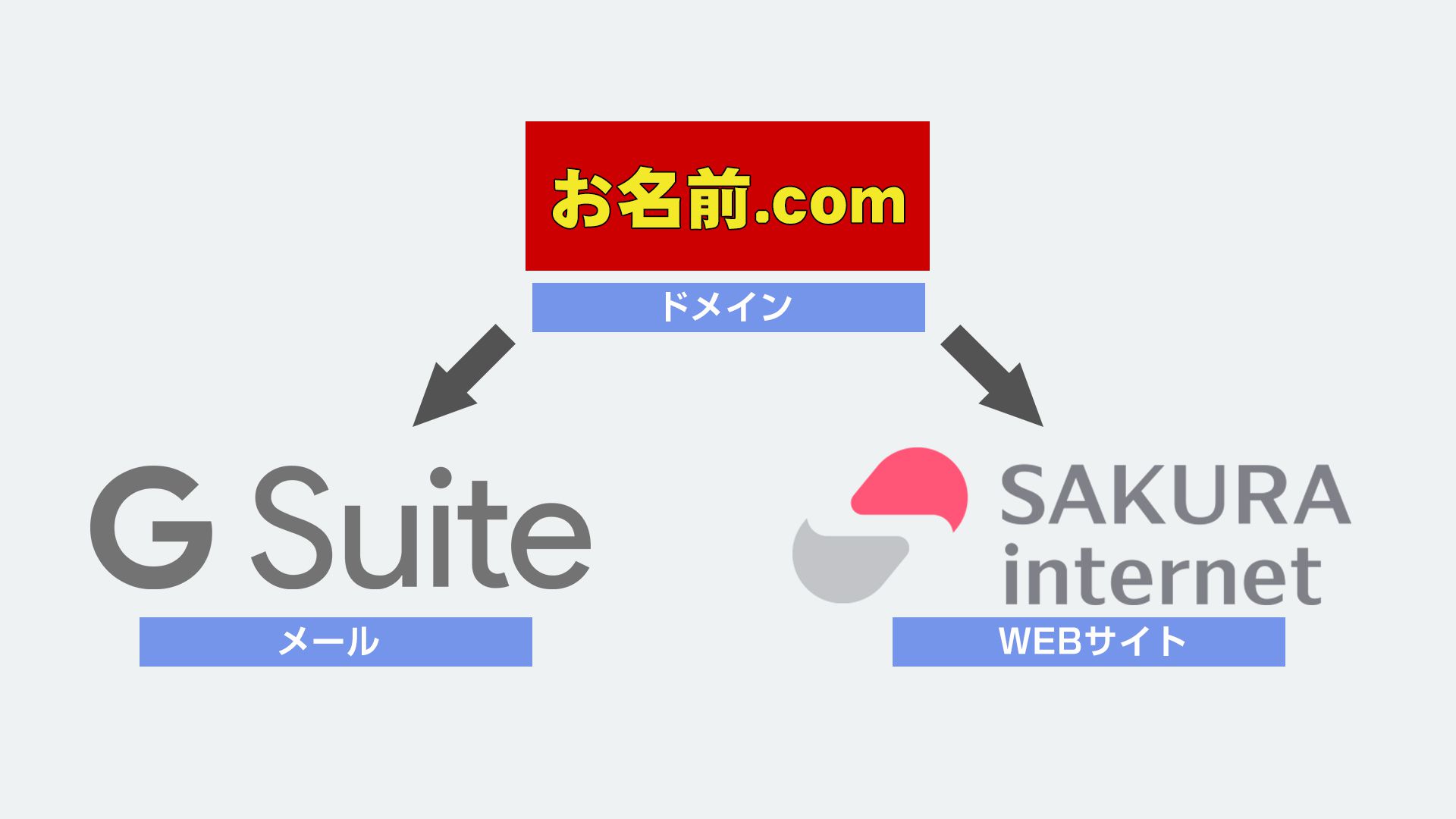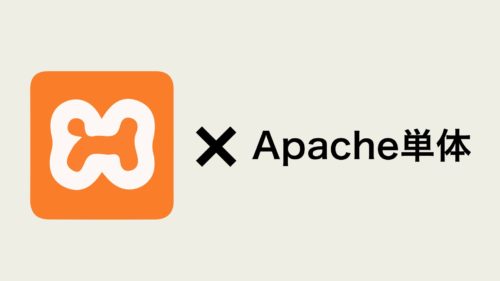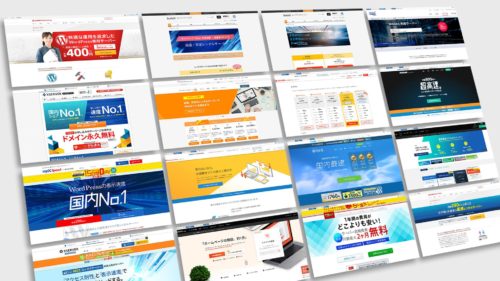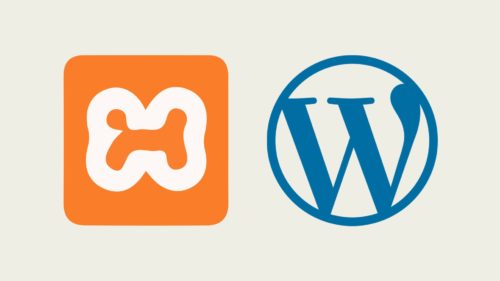1つのドメインを、メールはGsuiteに向けて、WEBサイトのサーバはサクラインターネットに向ける、という作業をしましたので、その記録をしていきます。
もう少し具体的に申しますと、
GoogleのGsuiteというサービスを使うと、独自ドメインでGmailを使うことができます。この設定と、レンタルサーバ(サクラ)と独自ドメインを紐づける設定を同時に行います。
今回やった設定
- ドメインのメールの向きはGsuiteに設定
- ドメインのWEBサイトの向きはサクラサーバに設定
- サブドメインを取得しサクラサーバに設定
お名前ドットコム内でのDNSレコード設定
結論から申し上げますと、難しい設定はお名前ドッドコムの中の「DNSレコード設定」になります。
そして、結果的には下記画像のような設定になります。
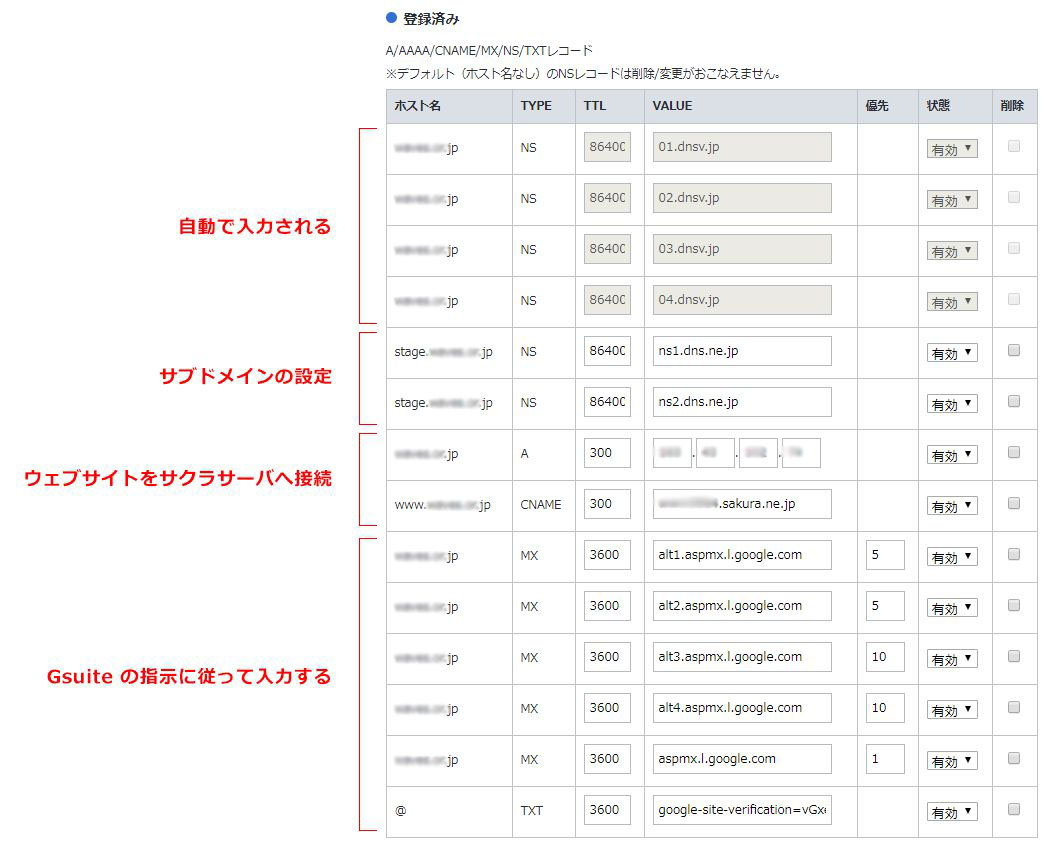
手順としては、
①Gsuiteへの連携 ②サクラサーバへの接続 ③サブドメインの取得
で行いました。
Gsuiteへの連携は手順通りにやればできますが、少し難しいのはサクラサーバへの接続です。
DNSレコードの設定手順
Gsuiteとの連携は済んでいる前提で説明します。
まず、お名前ドットコムのドメイン設定から「DNS関連機能の設定」を押します。
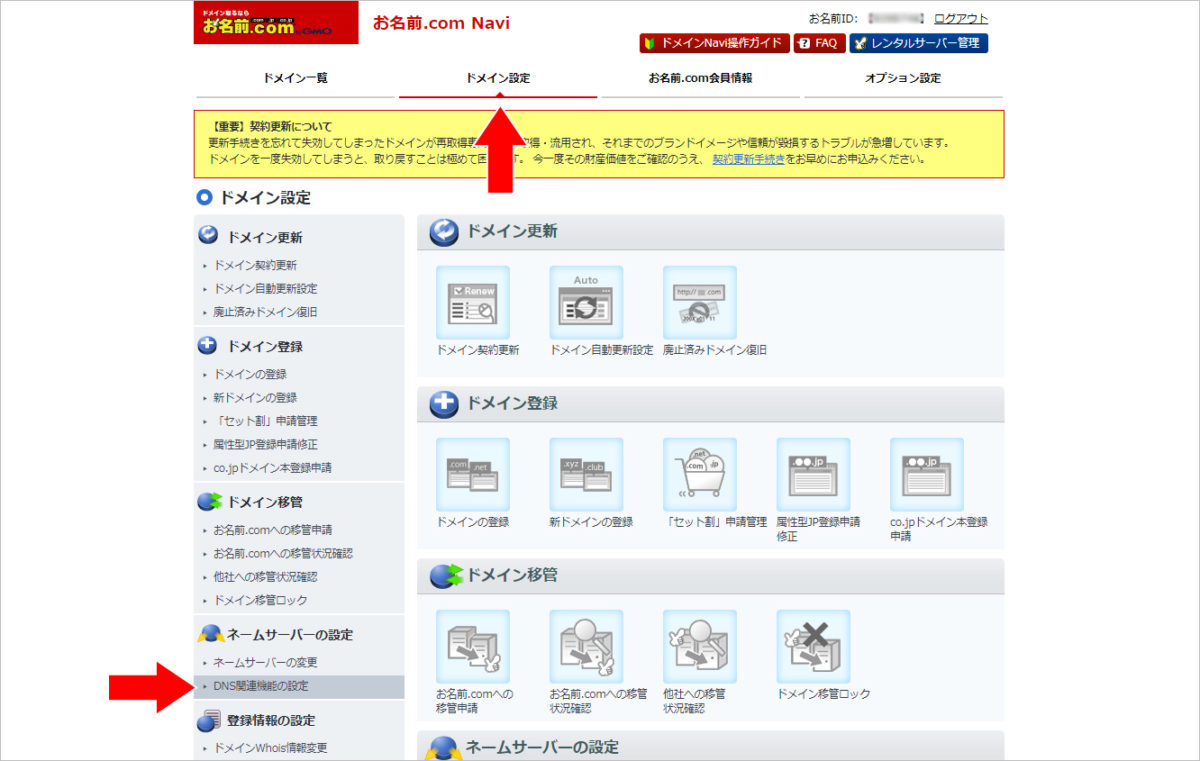
設定したいドメインにチェックを入れ、次へを押します。
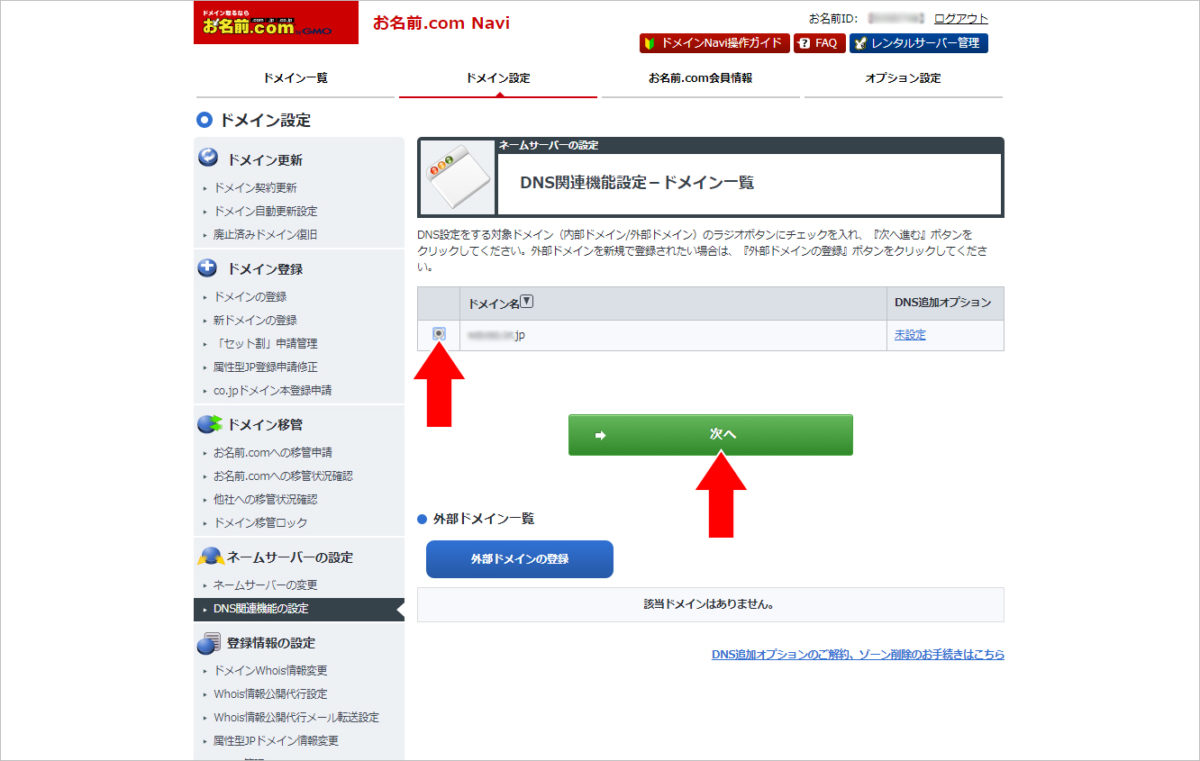
「DNSレコード設定を利用する 」 を押します。
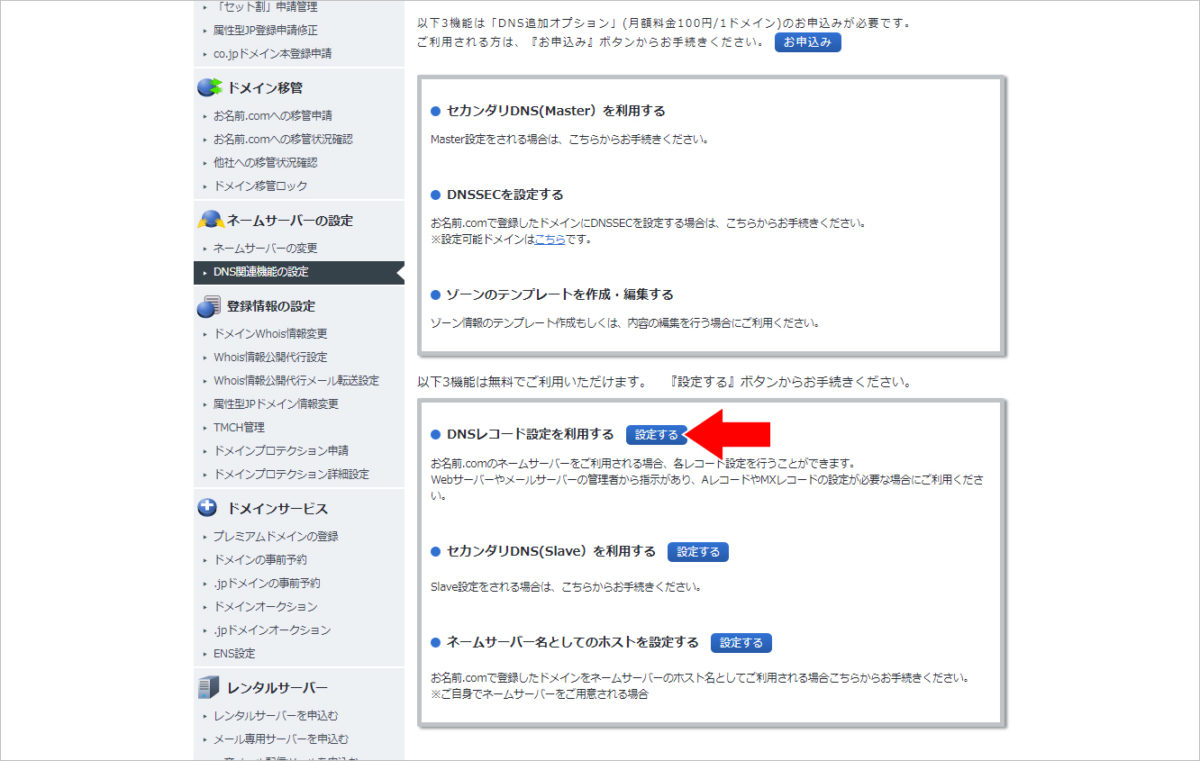
この画面でレコード設定の追加ができます。
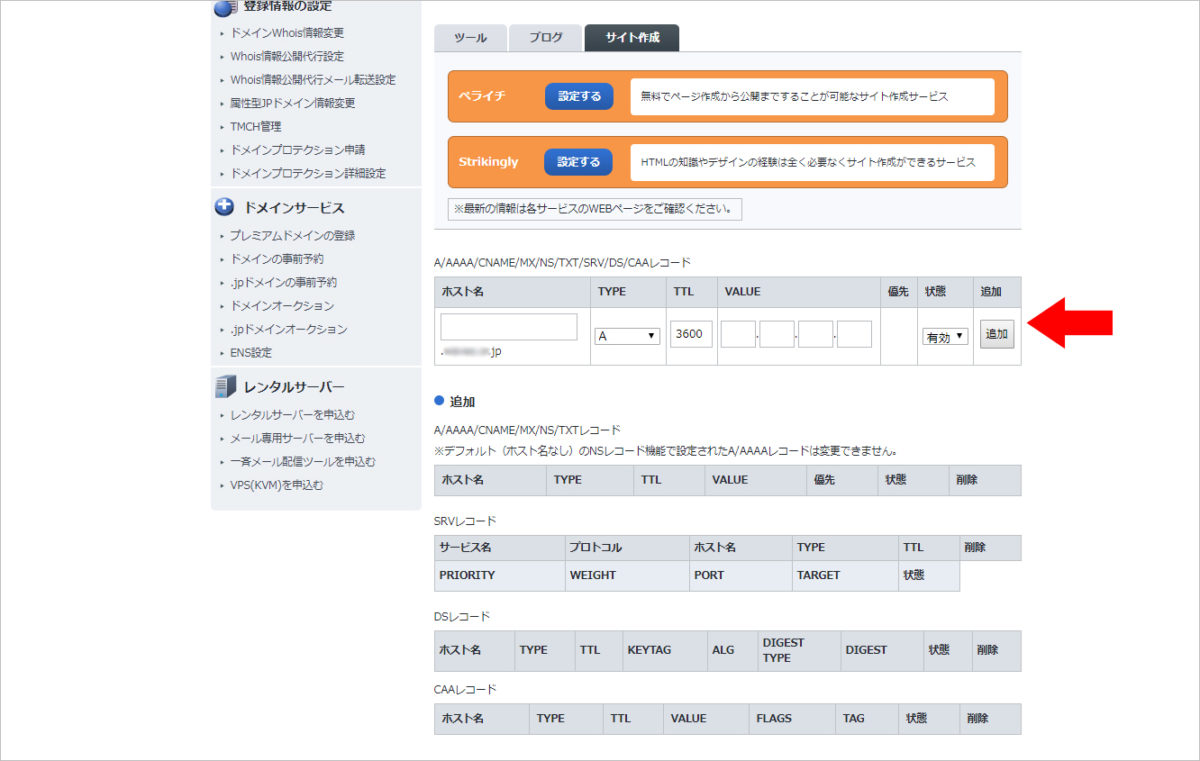
Gsuiteのレコード設定が既に入力されている状態で、下記のサクラの設定を追加します。

それぞれの入力値はサクラのコントロールパネルで確認できます。
サーバ情報の表示 > サーバに関する情報 から下記を確認します。
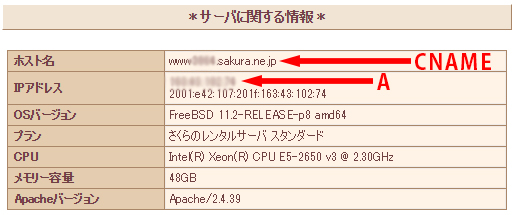
最後に、転送用ネームサーバの変更にチェックを入れます。これをすることにより、実際にネームサーバの向きがサクラサーバにいきます。
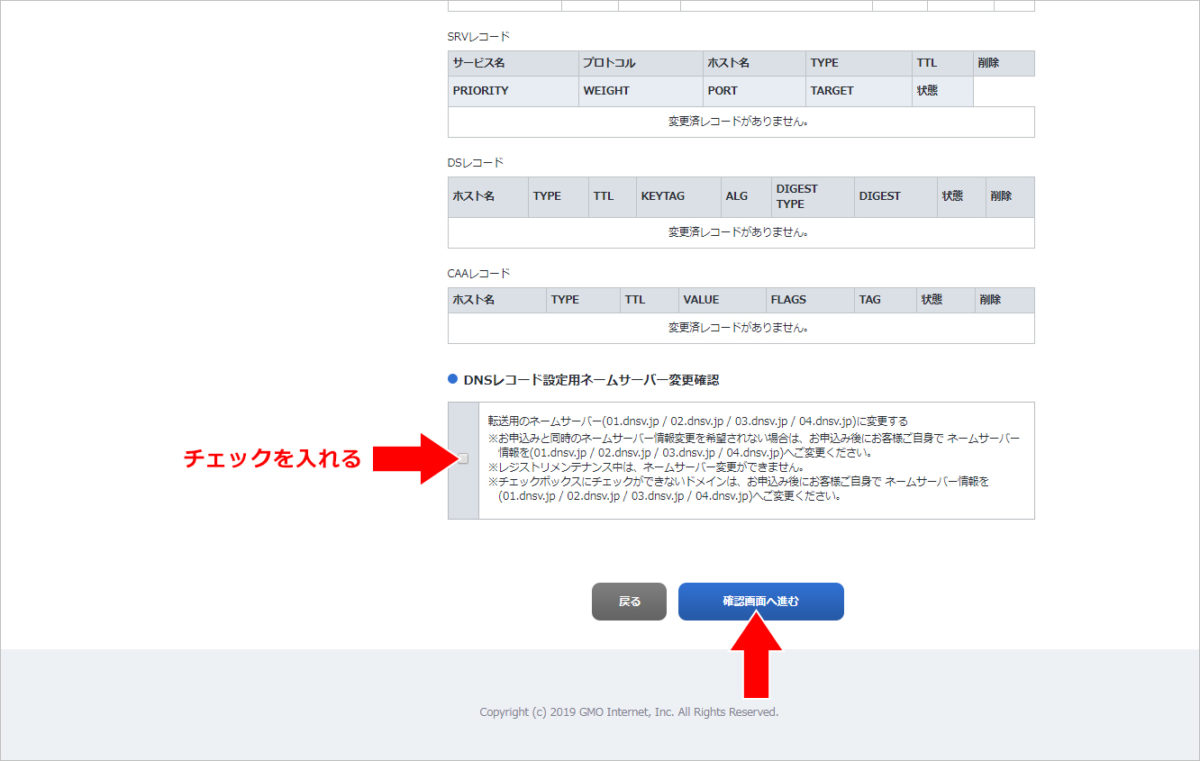
これをせずに、ネームサーバの設定に通常通りのサクラサーバ設定をすると、メールも全部サクラに向かってしまいます。
この時点で、メールはGsuite、WEBサイトはサクラという設定が完了していますが、実際に反映されるまで数時間かかりますので、しばらくしてからテスト確認をするのがいいです。
サブドメインの設定
今回の方法でドメイン設定をした場合、サクラのコントロールパネルの中だけではサブドメインの取得ができません。
厳密には、サブトメインの登録まではできますが、実際にアクセスができません。これもDNSレコードの設定が別途必要になりますが、簡単です。
サブドメイン1つにつき、下記の設定を追加するだけです。今回はstageというサブドメインを取得しています。

これだけです。
この設定は、サクラのコントロールパネルにも書かれているのですが、見落としていて、しばらく何故つながらないのか解かりませんでした。
まとめ
この記事では、詳細な説明は割愛し、つまづくポイントだけに絞って記載しました。日常的にやる作業ではないので、この記録がお役に立てば幸いです。